यदि तपाइँ भर्खरको एप्पल वाच श्रृंखला प्रयोग गर्दै हुनुहुन्छ भने, तपाइँ अब आईफोन बिना नै आफ्नो नाडीबाट अफलाइनबाट श्रव्य अडियोबुकहरू प्ले गर्न सक्षम हुनुहुन्छ, watchOS को लागि Audible एपलाई धन्यवाद। यो स्मार्ट अडिबल एप्पल वाच एपले तपाइँलाई तपाइँको आईफोनबाट तपाइँको एप्पल वाचमा ब्लुटुथ हेडफोनहरू मार्फत सबै श्रव्य शीर्षकहरू सिङ्क र नियन्त्रण गर्न दिन्छ। एकचोटि त्यो सकिएपछि, तपाईंले आफ्नो iPhone पछाडि छोड्न सक्नुहुन्छ र आफ्नो मनपर्ने पुस्तकहरू सुन्नको लागि आफ्नो Apple Watch मा Audible प्रयोग गर्न सक्नुहुन्छ। Apple Watch मा नदेखाउने Audible एपलाई समाधान गर्ने उपायहरू सहित, Apple Watch अफलाइनमा कसरी Audible प्ले गर्ने भनेर हामी तपाईँलाई देखाउनेछौँ।
भाग १. के तपाइँ एप्पल वाचमा श्रव्य प्रयोग गर्न सक्नुहुन्छ?
शृङ्खला 7, SE, र 3 सहित Apple Watch मा Audible एप उपलब्ध छ। त्यसैले तपाईंले आफ्नो Apple Watch मा Audible बाट अडियोबुकहरू सुन्न सक्नुहुन्छ। तर यस तरिकाले, यसले तपाइँको Apple Watch लाई watchOS को नवीनतम संस्करण र तपाइँको iPhone लाई नवीनतम प्रणालीमा अद्यावधिक गर्न आवश्यक छ। तपाईंले सुरु गर्नु अघि, सुनिश्चित गर्नुहोस् कि तपाईंसँग यी सबै आवश्यक उपकरणहरू हातमा छन्:
- iOS संस्करण १२ वा सोभन्दा माथिको संस्करण भएको iPhone
- watchOS 5 वा सोभन्दा माथिको एप्पल वाच
- iOS एप संस्करण 3.0 वा माथिको लागि सुन्न योग्य
- एक मान्य श्रव्य खाता
एकचोटि सबै तयार भएपछि, तपाइँ तपाइँको Apple Watch मा Audible स्थापना सुरु गर्न तलका चरणहरू पालना गर्न सक्नुहुन्छ। त्यसपछि तपाईले अडियोबुकहरू श्रव्यबाट एप्पल वाचमा सिंक गर्न सक्नुहुन्छ।
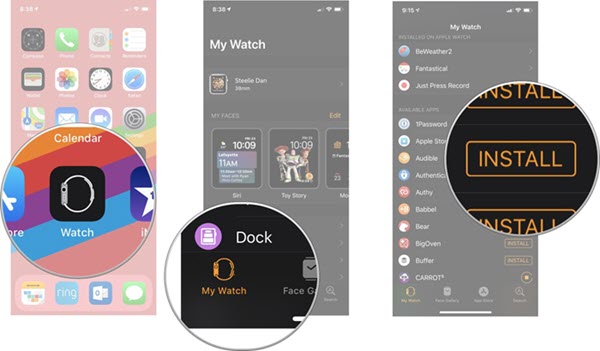
चरण 1। आफ्नो iPhone मा Apple Watch एप खोल्नुहोस्, त्यसपछि My Watch ट्याबमा ट्याप गर्नुहोस्।
दोस्रो चरण। उपलब्ध एपहरू ब्राउज गर्न र श्रव्य एप फेला पार्न तल स्क्रोल गर्नुहोस्।
चरण 3। Audible एपको छेउमा स्थापना गर्नुहोस् ट्याप गर्नुहोस् र यो तपाईंको घडीमा स्थापना हुनेछ।
भाग २. एप्पल वाचमा श्रव्य अडियोबुकहरू कसरी प्ले गर्ने
अब तपाईको Apple वाचमा Audible उपलब्ध छ, तपाईले आफ्नो घडीमा मनपर्ने शीर्षकहरू प्ले गर्न Audible प्रयोग गर्न सक्नुहुन्छ। सबै भन्दा पहिले, तपाईंले एप्पल वाचमा श्रव्य पुस्तकहरू सिंक गर्न आवश्यक छ; त्यसपछि तपाइँ एप्पल वाचमा श्रव्य पुस्तकहरू पढ्न सुरु गर्न सक्नुहुन्छ। यसलाई कसरी गर्ने भन्ने यहाँ छ।
Apple Watch मा श्रव्य पुस्तकहरू थप्नुहोस्
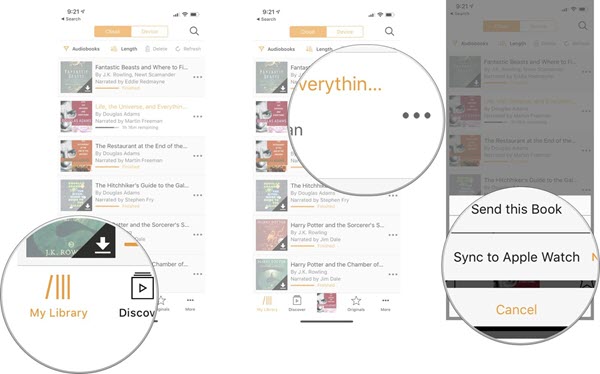
चरण 1। आफ्नो iPhone मा Audible एप खोल्नुहोस्, त्यसपछि लाइब्रेरी ट्याबमा ट्याप गर्नुहोस्।
दोस्रो चरण। तपाईले Apple Watch मा सिंक गर्न चाहनु भएको श्रव्य पुस्तक छान्नुहोस्।
चरण 3। यसको छेउमा ... बटन ट्याप गर्नुहोस्, त्यसपछि पप-अप मेनुबाट एप्पल वाचसँग सिङ्क विकल्पमा ट्याप गर्नुहोस्।
चरण 4। सिंक्रोनाइजेसन प्रक्रिया पूरा हुनु अघि 20 ~ 25 मिनेट पर्खनुहोस्।
सुचित : कृपया श्रव्य अडियोबुकहरू सिङ्क भइरहेको बेला आफ्नो Apple वाच चार्ज गरिराख्नुहोस्। अन्यथा, तपाईंले सम्पूर्ण सिंक प्रक्रियाको क्रममा Apple Watch मा Audible एप खुला राख्नु पर्छ।
एप्पल वाचमा श्रव्य पुस्तकहरू पढ्नुहोस्
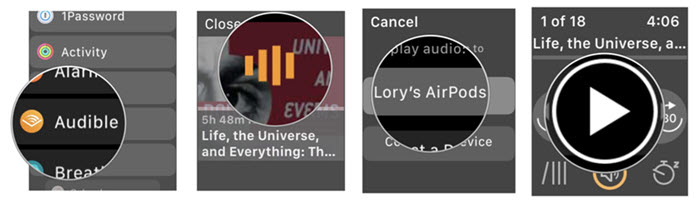
चरण 1। ब्लुटुथ मार्फत हेडफोनसँग आफ्नो Apple Watch जोडा गर्नुहोस्।
दोस्रो चरण। एप्पल वाचमा श्रव्य एप खोल्नुहोस् र तपाईंले प्ले गर्न चाहनु भएको श्रव्य पुस्तकालयबाट अडियोबुकहरू चयन गर्नुहोस्।
चरण 3। त्यसपछि त्यो पुस्तकमा प्ले थिच्नुहोस्। अहिलेसम्म, तपाईं नजिकैको आईफोन बिना नै Apple Watch अफलाइनमा Audible सुन्न सक्नुहुन्छ।
एप्पल वाचको लागि श्रव्य एपको साथ, यो पुस्तक पढ्ने नियन्त्रण गर्न सुविधाजनक छ। तपाईं स्लीप टाइमर पनि सेट गर्न सक्नुहुन्छ, अध्यायहरू छोड्न सक्नुहुन्छ, वर्णन गति छनोट गर्न सक्नुहुन्छ, साथै आफ्नो एप्पल वाचबाट अडियोबुकहरू मेटाउन सक्नुहुन्छ।
भाग 3. एप्पल वाचमा पढ्नको लागि श्रव्य पुस्तकहरू कसरी डाउनलोड गर्ने
हाल, Audible एप WatchOS 5 वा सोभन्दा माथिको संस्करणमा मात्र उपलब्ध छ। अघिल्लो एप्पल वाच शृङ्खलामा श्रव्य पुस्तकहरू सुन्नको लागि, तपाईंले या त आफ्नो स्मार्टवाचलाई watchOS को नवीनतम संस्करणमा स्तरवृद्धि गर्न वा Audible to Apple Watch कनवर्टर प्रयोग गर्न आवश्यक छ, जस्तै श्रव्य कन्भर्टर , श्रव्य पुस्तकहरू रूपान्तरण गर्न तिनीहरूलाई सधैंभरि राख्न।
नि: शुल्क डाउनलोड नि: शुल्क डाउनलोड
श्रव्य कन्भर्टर , सबै भन्दा राम्रो श्रव्य DRM हटाउने उपकरणहरू मध्ये एक, तपाईंलाई श्रव्य पुस्तकहरूबाट DRM लक पूर्ण रूपमा हटाउन र सुरक्षित श्रव्य पुस्तकहरूलाई MP3 वा अन्य दोषरहित अडियो ढाँचाहरूमा रूपान्तरण गर्न मद्दत गर्न यहाँ छ। त्यसैले तपाईं आफ्नो एप्पल वाचमा श्रव्य पुस्तकहरू सिङ्क गर्न सक्नुहुन्छ र सीमा बिना श्रव्य अडियोबुकहरू प्ले गर्न सक्नुहुन्छ।
श्रव्य अडियोबुक कन्भर्टरको मुख्य विशेषताहरू
- खाता प्राधिकरण बिना MP3 मा श्रव्य पुस्तकहरू रूपान्तरण गर्नुहोस्
- 100x छिटो गतिमा श्रव्य अडियोबुकहरूलाई लोकप्रिय ढाँचाहरूमा रूपान्तरण गर्नुहोस्।
- स्वतन्त्र रूपमा आउटपुट अडियो प्यारामिटरहरू अनुकूलन गर्नुहोस् जस्तै नमूना दर।
- अडियोबुकहरूलाई समय सीमा वा अध्यायद्वारा साना खण्डहरूमा विभाजन गर्नुहोस्।
कसरी श्रव्य पुस्तकहरूलाई MP3 मा रूपान्तरण गर्ने
सबैभन्दा पहिले, तपाईंले आफ्नो एप्पल वाचमा श्रव्य पुस्तकहरू स्थानान्तरण गर्न सक्नु अघि श्रव्य कन्भर्टर प्रयोग गरेर श्रव्य पुस्तक फाइलहरूबाट स्थायी रूपमा DRM हटाउनुहोस्।
नि: शुल्क डाउनलोड नि: शुल्क डाउनलोड
चरण 1. कन्भर्टरमा श्रव्य पुस्तकहरू थप्नुहोस्
श्रव्य अडियोबुक कन्भर्टर खोल्नुहोस्, त्यसपछि ड्र्याग एण्ड ड्रपद्वारा श्रव्य अडियोबुक फाइलहरू कन्भर्टरमा लोड गर्नुहोस्। वा तपाईं त्यसो गर्नको लागि शीर्ष केन्द्रमा थप बटन क्लिक गर्न सक्नुहुन्छ।

चरण 2. AAC लाई आउटपुट अडियो ढाँचाको रूपमा सेट गर्नुहोस्
तल बायाँ कुनामा सार्नुहोस् र एप्पल वाचको लागि आउटपुट अडियो ढाँचा चयन गर्न ढाँचा प्यानल क्लिक गर्नुहोस्। तपाईले M4A वा AAC छनौट गर्न सक्नुहुन्छ Apple Watch मा श्रव्य पुस्तकहरू आयात गर्न।

चरण 3. AAC मा श्रव्य पुस्तकहरू रूपान्तरण सुरु गर्नुहोस्
DRM हटाउने प्रक्रिया सुरु गर्न कन्भर्ट बटन क्लिक गर्नुहोस्। रूपान्तरण मिनेट भित्र पूरा हुनेछ किनभने श्रव्य अडियोबुक रूपान्तरण 100 गुणा छिटो रूपान्तरण गति समर्थन गर्दछ।

नि: शुल्क डाउनलोड नि: शुल्क डाउनलोड
कसरी एप्पल वाचमा श्रव्य पुस्तकहरू सिंक गर्ने
रूपान्तरण पूरा भएपछि, तपाईंले इतिहास फोल्डरमा वा तपाईंले रूपान्तरण अघि सेट गर्नुभएको मार्गमा रूपान्तरण गरिएका श्रव्य फाइलहरू फेला पार्न सक्नुहुन्छ। त्यस अवस्थामा, अफलाइन सुन्नको लागि तपाईंको घडीमा श्रव्य पुस्तकहरू सिंक गर्न यी सुझावहरू पालना गर्नुहोस्।
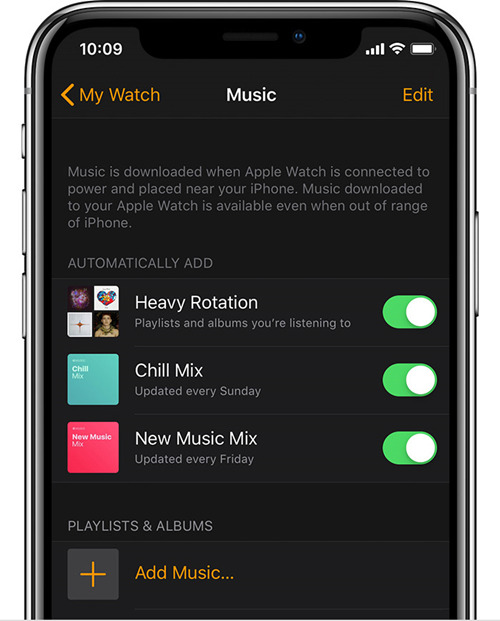
चरण 1। एक PC मा iTunes खोल्नुहोस् वा Mac मा खोजकर्ता, त्यसपछि संगीत ट्याबमा क्लिक गर्नुहोस् र रूपान्तरित श्रव्य अडियोबुकहरू भण्डारण गर्न नयाँ प्लेलिस्ट सिर्जना गर्नुहोस्।
दोस्रो चरण। कम्प्युटरमा आफ्नो आईफोन प्लग गर्नुहोस् र iTunes वा खोजकर्ता मार्फत उपकरणमा नयाँ थपिएका श्रव्य पुस्तकहरू सिंक गर्नुहोस्।
चरण 3। आईफोनमा वाच एप लन्च गर्नुहोस् र संगीत > सिङ्क गरिएको संगीतमा जानुहोस्, त्यसपछि आफ्नो अडियोबुक प्लेलिस्ट चयन गर्नुहोस्।
चरण 4। आफ्नो घडीलाई ब्लुटुथ दायरामा आफ्नो आईफोनको चार्जरमा जोड्नुहोस् र यसलाई सिङ्क हुनको लागि पर्खनुहोस्।
अब तपाइँ तपाइँको iPhone को लागी पहुँच नगरीकन तपाइँको Apple Watch मा श्रव्य पुस्तकहरू स्वतन्त्र रूपमा सुन्न सक्षम हुनुहुनेछ।
भाग 4. Apple वाचमा नदेखाइने श्रव्य एपका लागि समाधानहरू
यद्यपि तपाईंलाई एप्पल वाचमा अडिबल प्रयोग गर्न अनुमति दिइएको छ, धेरै प्रयोगकर्ताहरूले गुनासो गर्छन् कि श्रव्य एप एप्पल वाचमा देखिँदैन वा एप्पल वाचले श्रव्य पुस्तकहरूसँग सिंक भइरहेको छैन। यदि तपाईंले यी समस्याहरू सामना गर्नुभयो भने, तपाईंले तिनीहरूलाई समाधान गर्न निम्न समाधानहरू प्रयास गर्न सक्नुहुन्छ।
समाधान १: श्रव्य एप हटाउनुहोस् र पुन: स्थापना गर्नुहोस्
तपाईंले आफ्नो घडीमा रहेको Audible एप मेटाउन सक्नुहुन्छ र तलका चरणहरू पालना गरेर आफ्नो घडीमा आफ्नो iPhone बाट पुन: स्थापना गर्ने प्रयास गर्नुहोस्।
समाधान २: श्रव्य प्रयोग गर्न एप्पल वाच पुन: सुरु गर्नुहोस्
यस अवस्थामा, तपाइँ तपाइँको एप्पल वाच बन्द गर्न सक्नुहुन्छ र यसलाई फिर्ता खोल्न सक्नुहुन्छ। त्यसपछि फेरि श्रव्य एप प्रयोग गर्नुहोस् वा घडीमा श्रव्य पुस्तकहरू सिङ्क गर्नुहोस्।
समाधान ३: एप्पल वाचलाई नवीनतम संस्करणमा अपडेट गर्नुहोस्।
यदि तपाइँ आफ्नो घडीमा श्रव्य एप प्रयोग गर्न चाहनुहुन्छ भने, तपाइँको घडी नवीनतम संस्करणमा अद्यावधिक गरिएको छ भनी सुनिश्चित गर्नुहोस्। त्यसपछि तपाइँ फेरि एप्पल वाचमा श्रव्य प्रयोग गर्न सक्नुहुन्छ।
समाधान 4: फेरि श्रव्य अडियोबुकहरू डाउनलोड गर्ने प्रयास गर्नुहोस्।
एप्पल वाचमा श्रव्य पुस्तकहरू प्ले गर्न योग्य बनाउन, तपाईंले पहिले आफ्नो यन्त्रबाट श्रव्य पुस्तकहरू मेटाउन सक्नुहुन्छ। तपाईं त्यसपछि श्रव्य शीर्षकहरू डाउनलोड गर्न सक्नुहुन्छ र तिनीहरूलाई घडीसँग फेरि सिंक गर्न सक्नुहुन्छ।
निष्कर्ष
एप्पल वाचमा अडिबल एप इन्स्टल गर्न एकदमै सजिलो छ किनकि यो एपसँग मिल्दो छ। तर श्रव्य अडियोबुकहरू प्ले गर्न, तपाईंले आफ्नो घडी watchOS 5 वा सोभन्दा माथि चलिरहेको छ भनी सुनिश्चित गर्न आवश्यक छ, त्यसपछि श्रव्य पुस्तकहरू डाउनलोड गरी घडीमा सिंक गर्नुहोस्। थप रूपमा, तपाईं प्रयोग गर्न सक्नुहुन्छ श्रव्य कन्भर्टर श्रव्य पुस्तकहरू रूपान्तरण गर्न तिनीहरूलाई सधैंभरि राख्न। र तपाइँ जहाँसुकै पनि श्रव्य अडियोबुकहरू प्ले गर्न सक्नुहुन्छ, तपाइँको Apple Watch मा एक्लै छोड्नुहोस्।

